

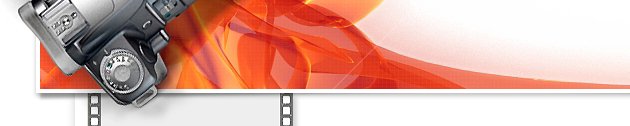
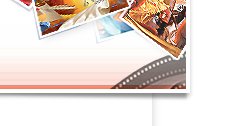

|

|
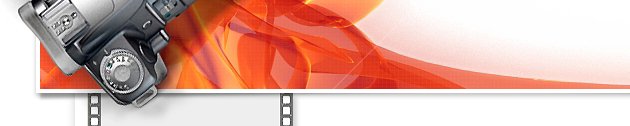
|
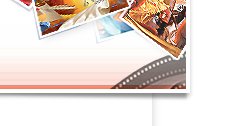
|
|
|
24.08.2018

На сайте OZON.travel можно быстро забронировать авиабилет, выбрав из множества рейсов международных и российских компаний. Как это сделать? Буквально в несколько простых шагов.
В форме бронирования укажите города вылета и прилета. Для этого поставьте курсор в белое поле «Откуда» и начните вводить название города вылета (система подставит варианты). Выберите город из выпадающего списка. После этого укажите город прилета в поле «Куда». Также можно ввести IATA–код аэропорта.

Если вам нужен билет туда–обратно, добавьте город возврата. Для этого выберите пункт «Обратно» в меню под названиями городов и введите в новом поле название. По умолчанию в поле будет указан город вылета.
Если ваш маршрут включает несколько городов, добавьте их, выбрав «Продолжить маршрут». Чтобы удалить последний город, нажмите на крестик вверху справа в поле с его названием.
Возможна ситуация, когда вы прилетаете в один город, а потом едете, например, на машине в другой, из которого снова улетаете самолетом. Такой маршрут называется «незавершенный круговой» (open jaw). Чтобы купить билет для такого путешествия (open jaw ticket), выберите в меню «Разомкнуть маршрут». В новые поля добавьте города маршрута.
Чтобы начать новый поиск и удалить все введенные данные, нажмите «Сбросить» в верхнем левом углу формы бронирования.
Укажите даты начала и конца путешествия. Для этого введите даты вручную в поле «Когда» или отметьте в календаре справа. Чтобы выбрать другой месяц, используйте стрелки вверху и внизу календаря.

Чтобы добавить пассажиров, выберите в левом нижнем углу формы фигурку, соответствующую типу пассажира: взрослый, ребёнок от 0 до 12 лет с местом, младенец до 2 лет без места. Каждый взрослый пассажир может взять с собой только одного младенца без места. В одном заказе может быть не больше 4 пассажиров (не считая детей без места).
Если вы летите с ребенком младше двух лет, вы сами вправе выбирать, к какой категории его отнести - младенца или ребенка. Билет на младенца, как правило, стоит значительно дешевле, но отдельное место такому пассажиру не предоставляется - он летит на руках у сопровождающего его взрослого. Билет на ребенка дороже, зато маленькому пассажиру будет предоставлено отдельное место на все время полета.
Возраст ребенка указывается на момент окончания поездки. То есть если на дату вылета ребенку 11 лет, а на момент возвращения уже исполнится 12 – билет на него необходимо бронировать как на взрослого старше 12 лет.

По умолчанию класс путешествия — экономический. Если вам нужен бизнес–класс, выберите его из выпадающего списка в нижней части формы.
Чтобы запустить поиск, нажмите на стрелку «Найти» в оранжевом поле справа.
Авиабилеты автоматически сортируются по возрастанию, начиная с самых дешевых. Цена окончательная, включая налоги и сборы, за всех пассажиров, в рублях. Если вы хотите посмотреть для сравнения цену в долларах или евро, выберите валюту в выпадающем списке справа. Можно дополнительно отфильтровать варианты перелетов по авиакомпании, количеству или длительности пересадок . Чтобы посмотреть билеты только одной авиакомпании, выберите ее из выпадающего списка «Все авиакомпании» в верхней части страницы. Если вы не хотите совершать большое количество пересадок, выберите нужное ограничение в выпадающем списке «Рейсы прямые и с пересадками» вверху страницы. Если вас интересуют только рейсы с короткими пересадками, выберите необходимое ограничение длительности пересадок в выпадающем списке «Любой длительности».

На соседние даты могут быть более дешевые билеты. Посмотреть их можно в дополнительном разделе «Цены на соседние даты» в верхней части страницы, нажав на ссылку «Посмотреть цены». Чтобы вернуться к основному списку, нажмите на ссылку «Закрыть». В календаре цен можно отобразить цены на билеты определенных авиакомпаний или цены на рейсы без пересадок.

В основном списке билетов время вылета для каждого отрезка путешествия обозначено своим цветом. Время прибытия указано под временем вылета мелким шрифтом. У стыковочных рейсов показано максимальное количество пересадок для каждого отрезка пути. Чтобы увидеть подробную информацию о перелете, нажмите на цену или время в строке с билетом. Чтобы скрыть информацию о перелете и вернуться к основному списку билетов, нажмите на стрелку в верхней части раздела с данными перелета.

Выбрав билет, продолжите бронирование, нажав на стрелку 
Пол
Укажите пол пассажира, кликнув на символы "М" (мужской) или "Ж" (женский). Выбранная иконка подсвечивается цветом - голубым или розовым.

Фамилия и имя
Чтобы забронировать билеты, введите полные фамилию и имя пассажира пассажиров в соответствующие поля, следуя рекомендациям системы. Вводите имена латиницей или кириллицей, следуя подсказке. Эти данные будут в проездных документах, поэтому постарайтесь не допускать опечаток.
Я лечу по России, почему система просит меня ввести фамилию и имя латиницей?
Многие российские авиакомпании (в том числе такие "гиганты", как Аэрофлот, Трансаэро, Россия и другие) хранят информацию о свободных местах и ценах в международных системах бронирования. Сайт попросит вас ввести фамилию и имя латиницей если вы выбрали одну из таких авиакомпаний и ваша бронь будет создана в одной из международных систем бронирования - Amadeus или Sabre. Это не означает, что вам нужен заграничный паспорт для совершения этого перелета. Разумеется, по России вы можете лететь по общегражданскому паспорту.
Если у вас есть заграничный паспорт или права - просто перепишите фамилию и имя оттуда. Если нет - воспользуйтесь следующей подсказкой:
| А - A | З - Z | П - P | Ч - CH |
| Б - B | И - I | Р - R | Ш - SH |
| В - V | Й - Y (I) | С - S | Щ - SHCH |
| Г - G | К - K | Т - T | Ъ, Ь - |
| Д - D | Л - L | У - U | Ы - Y |
| Е - E, YE | М - M | Ф - F | Э - E |
| Ё - E, YE | Н - N | Х - KH | Ю - YU (IU) |
| Ж - ZH | О - O | Ц - TS (TC) | Я - YA (IA) |
В любом случае, в таких ситуациях авиакомпании не предъявляют слишком суровых требований к корректности транслитерации.

Гражданство, тип и номер документа
В поле "гражданство" введите первые буквы названия страны, гражданином которой вы являетесь. Выберите нужную из выпадающего списка.

После того, как гражданство выбрано, для следующего окошка сайт подставит тип документа "по умолчанию".
Если вы гражданин России - для перелетов по России вам автоматически будет предложен "Паспорт России", для перелетов за рубеж "Загран. паспорт РФ".
Если вы гражданин другой страны - типом документа по умолчанию будет "№ Документа".
Чтобы изменить тип документа, кликните непосредственно на название документа, предложенного вам "по умолчанию" и выберите необходимый документ из выпадающего списка.

Введите серию и номер документа без пробелов и символа №.
Если вы летите по Паспорту Моряка или иному специальному документу, удостоверяющему личность - выберите тип документа "№ Документа".
Номер иностранного паспорта укажите так, как он написан в документе, но без пробелов.
До момента бронирования билетов уточните в компетентных органах (МИД, консульство страны назначения и/или транзита), с каким именно типом документа вы можете совершить перелёт в выбранную страну (при этом также необходимо учитывать наличие или отсутвие пересадки).
Граждане РФ могут лететь по внутреннему паспорту в следующие страны СНГ: Белоруссия, Киргизия и Казахстан. Для поездки во все остальные страны необходим заграничный паспорт.
Что делать, если данные загранпаспорта ещё не известны?
Документы на детей
Прежде всего - до начала поездки и до момента покупки билета уточните, какой именно тип документа требуется ребенку для полета в ту или иную страну.
Свидетельство о рождении
Ребенок - гражданин РФ, которому не исполнилось 14 лет, может въехать по свидетельству о рождении в Белоруссию и Казахстан. В Киргизию несовершеннолетние дети могут въехать по свидетельству о рождении, к которому прилагается справка или проставлен штамп о принадлежности ребенка к российскому гражданству. Для посещения других стран необходим загранпаспорт.
В зависимости от того, какую авиакомпанию вы выберете, сайт попросит вас ввести только цифры свидетельства о рождении либо весь номер и серию целиком:


Порядок ввода полного номера свидетельства о рождении следующий:
1. Римская цифра, которая вводится латинскими буквами I, V, X (в английской раскладке клавиатуры).
2. Две буквы кириллицей.
3. 6 цифр.
Загранпаспорт
Напоминаем, ребенок может путешествовать без собственного загранпаспорта, только если он вписан в загранпаспорт одного из родителей старого образца (выдаваемого на 5 лет) и этот родитель сопровождает ребёнка в поездке. В этом случае в поле "номер документа" необходимо ввести номер загранпаспорта родителя, в паспорт которого вписан ребенок.
Если же у родителей ребенка загранпаспорта нового образца (выдаваемые на 10 лет) - на маленького пассажира необходимо получить персональный загранпаспорт независимо от его возвраста и того, вписан ребенок в паспорта родителей или нет.
Подробнее о поездках с детьми
Страховка
Одновременно с покупкой билета вы можете оформить полис страхования на время полета (компенсация выплачивается в случае потери или порчи багажа, задержки рейса более, чем на 4 часа, несчастного случая в самолете или аэропорту) или полис страхования от отмены поездки. Для этого достаточно поставить галочку в соответствующем окошке "Добавить в заказ".
Подробнее о страховании на время полёта
Подробнее о страховании от отмены поездки


Аэроэкспресс
При покупке билетов с вылетом из Москвы или прилетом в Москву вы можете приобрести билет на Аэроэкспресс до аэропорта вылета или из него. Для покупки проставьте галочку в окошке "Добавить в заказ".
Договор оферты на бронирование билетов на "Аэроэкспресс"

Электронный адрес и телефон
Укажите контактный номер телефона и адрес своей электронной почты. На указанный адрес электронной почты вы будете получать уведомления об этапах обработки вашего заказа, а после того, как заказ будет исполнен - электронные билеты.

Мы рекомендуем указывать номер личного мобильного телефона, так как в случае изменения расписания на данный номер будет отправлено смс-уведомление. Мы гарантируем, что OZON.travel не рассылает и не будет рассылать на указанные телефоны никаких рекламных сообщений.
Завершите бронирование, нажав на оранжевую стрелку "Оформить заказ" внизу экрана.Если вы делаете первый заказ на OZON.travel и не были зарегистрированы под указаным адресом на сайте OZON.ru - мы зарегистрируем вас автоматически. Вашим логином станет указанный адрес электронной почты, автоматически сгенерированный пароль будет отправлен на этот же адрес.
Если вы уже были зарегистрированы под указаным адресом на OZON.ru или OZON.travel, система предложит вам ввести логин и пароль. Если вы забыли пароль, нажмите на ссылку «Вспомнить пароль», и он будет выслан вам на электронную почту, указанную при регистрации.

Последний шаг — выбор способа оплаты. После авторизации на последней странице вы увидите варианты оплаты и ограничения по времени оплаты билета. Внимательно прочитайте информацию о временных ограничениях, это может быть очень короткий период времени (например, всего несколько часов), в течение которого вы должны оплатить билет, иначе заказ будет аннулирован.
Если у вас есть денежные средства на Пользовательском счете OZON.travel или бонусы программы «Трэвелмания», вы можете использовать их для полной или частичной оплаты заказа. Если вы хотите оплатить заказ частично, нажмите на ссылку «Учесть при оплате» и введите сумму, которую хотите снять со счета OZON.travel или количество бонусов для оплаты.
Подробнее о программе «Трэвелмания».

Выберите способ оплаты и нажмите на кнопку «Оплатить» внизу, чтобы перейти к оплате онлайн или получить квитанцию на оплату.
